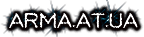Вам необходимо создать 2 файла: squad.xml и logo.paa.
Файл squad.xml – это обычный текстовый файл, который можно редактировать в блокноте, logo.paa – файл изображения, которое вы выберите.
Рассмотрим создание файла logo.paa. создание картинки (logo.paa)
1. Берем картинку и вставлем ее в квадратный фон
2. Вырезаем или обрезаем чтоб получилась строго квадратная
3. Делаем один из размеров 32х32, 64х64, 128х128, 256х256 пикселей
4.если нужно сделать какую то часть прозрачной(например если логотип круглой или неправильной формы), то:
- открываем ее в фотошопе
- в панели каналы выбираем добавить канал (маленькая кнопка внизу) добавиться альфа канал
- включаем "глаза" напротив каналов чтобы были видны все
- выделяем ту часть которая должна быть прозрачной, и отключаем глаза каналов ргб чтоб остался только альфа и выделен должен быть только альфа канал
- на черном оставшемся фоне от нашей картинки будет видно выделение
- выбираем редактирование - выполнить заливку и заливаем черным (как правило основной черный, а фон белый)
- затем правой кнопой мыши на картинке и инвертировать выделение, выделиться оставшаяся часть которая должна быть видна
- выбираем редактирование - выполнить заливку и заливаем белым
- сохраняем файл в формате TGA, если фотошоп выше 6 версии то сохраняем в качестве 32бита иначе альфа канал не сохраниться
5. С помощью проги TexView2 загружаем нашу картинку, фон должен быть прозрачным и сохраняем ее с расширением PAA
6. Файл должен называться logo.paa, картинка готова.
Файл logo.paa является файлом текстуры, в игре он проявляется в виде эмблемы на технике, если вы в нее сядете водителем.
Теперь перейдем непосредственно к созданию файла squad.xml. В папке с файлом logo.paa создайте текстовый файл squad.xml. Откройте его любым текстовым редактором и внесите в него следующий тест:
<?xml version="1.0"?>
<!DOCTYPE squad SYSTEM "squad.dtd">
<?xml-stylesheet href="squad.xsl?" type="text/xsl"?>
<squad nick="SQUAD ABBREVIATION">
<name>SQUAD CLASS</name>
<email>SQUAD E-MAIL ADDRESS</email>
<web>SQUAD WEB ADDRESS</web>
<picture>logo.paa</picture>
<title>SQUAD NAME</title>
<member id="USER ID" nick="USER NAME">
<name>FULL USER NAME</name>
<email>USER E-MAIL ADDRESS</email>
<icq>USER ICQ NUMBER</icq>
<remark>DESCRIPTION</remark>
</member>
</squad>
Разберемся с названиями, заключенные в теги.
Общие для всего отряда параметры:
SQUAD ABBREVIATION – Название вашего отряда (также название в сетевой игре будет показываться после ника игрока)
SQUAD CLASS – Занимаемая вами должность в отряде/Ваше имя в отряде
SQUAD E-MAIL ADDRESS – адрес email вашего отряда
SQUAD WEB ADDRESS – адрес (URL) сайта вашего отряда
logo.paa – картинка с изображением логотипа (символа) вашего отряда, которая будет появляться на технике, если вы в нее сядете водителем. Если вы не конвертировали jpg в paa , то следует вместо logo.paa писать logo.jpg.
SQUAD NAME – позывной вашего отряда – название, которое появляется вместе с эмблемой, которая появляется, когда вы садитесь в технику водителем, располагается сверху эмблемы.
Индивидуальные параметры:
USER ID – ваш личный номер. Посмотреть вы его можете при редактировании ваших данных.
USER NAME – ваше имя, которое вы указали в настройках игры как имя игрока.
ВНИМАНИЕ: USER ID и USER NAME должны в точности совпадать с именем игрока и его личным номером (посмотреть можно так: Игрок: User >> Редактировать).
FULL USER NAME – ваше полное имя
USER E-MAIL ADDRESS – ваш адрес email
USER ICQ NUMBER – ваш номер ICQ
DESCRIPTION – короткое описание (пара слов о вас или вашем отряде)
После того, как вы заполните файл squad.xml, сохраните данные.
Если в вашем отряде несколько человек, то дописать остальных участников не составит труда. После закрывающего тега </member> первого игрока вы можете вписать данные второго и т. Д., заключая эти данные в теги <member . . . > . . . </member> аналогичным образом, как и у первого игрока.
После того, как у вас будут созданы 2 файла squad.xml и logo.paa, вы должны поместить их на свой сайт. С помощью ftp-клиента закачайте файлы squad.xml и logo.paa на сайт, разместив их в одной директории.
Запустите игру и зайдите в окно редактирования данных игрока (Игрок: User >> Редактировать).
В поле "URL отряда" введите адрес к файлу squad.xml на сайте (формат: httt://yoyrsite.com/squad.xml). Сохраните данные.
Если вы все сделали правильно, то при нажатии клавиши "P" в сетевой игре вы должны увидеть свои данные и логотип.
Пример: я создал файл squad.xml со следующими данными (id и nick – мои личные данные) и закачал на сайт вместе с созданным файлом logo.paa:
<?xml version="1.0"?>
<!DOCTYPE squad SYSTEM "squad.dtd">
<?xml-stylesheet href="squad.xsl?" type="text/xsl"?>
<squad nick="SQUAD ABBREVIATION">
<name>SQUAD CLASS</name>
<email>SQUAD E-MAIL ADDRESS</email>
<web>SQUAD WEB ADDRESS</web>
<picture>logo.paa</picture>
<title>SQUAD NAME</title>
<member id="3019455" nick="[~HA~]Voyager">
<name>FULL USER NAME</name>
<email>USER E-MAIL ADDRESS</email>
<icq>USER ICQ NUMBER</icq>
<remark>DESCRIPTION</remark>
</member>
</squad>
Как вы видите, я оставил все названия (кроме USER ID и USER NAME) такими же, как в приведенном выше образце. Теперь вы можете сами наглядно увидеть, где располагаются данные из файла squad.xml при просмотре списка игроков.
Примечание: не все сайты поддерживают формат paa. Если в игре не показывается ваша эмблема (текстура при загрузке битая), то выберите другой сайт для закачки squad.xml и logo.paa.
Теперь вы знаете как делать squad.xml и logo.paa. Если вы только начинаете играть в MP, то создавать эти файлы от вас сразу не требуется. Если вы захотите, вы сможете сделать это когда угодно.
Взято с www.gmnet.ru